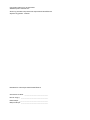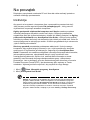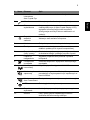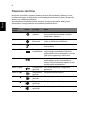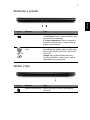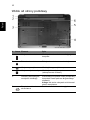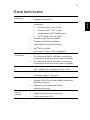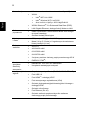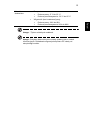Acer Aspire 5410 Skrócona instrukcja obsługi
- Kategoria
- Notebooki
- Typ
- Skrócona instrukcja obsługi
Niniejsza instrukcja jest również odpowiednia dla

Komputer serii
Aspire 5810T/5810TZ/5410
Skrócony poradnik

Oznaczenie modelu: ____________________________
Numer seryjny: ________________________________
Data zakupu: __________________________________
Miejsce zakupu: ________________________________
Copyright © 2009. Acer Incorporated.
Wszelkie prawa zastrzeżone.
Skrócony poradnik komputera serii Aspire 5810T/5810TZ/5410
Wydanie oryginalne: 10/2009
Notebook PC serii Aspire 5810T/5810TZ/5410

3
Na początek
Dziękujemy za wybranie notebooka PC serii Acer dla celów realizacji potrzeb w
zakresie mobilnego przetwarzania.
Instrukcje
Aby pomóc w korzystaniu z komputera Acer, opracowaliśmy zestaw instrukcji:
Jako pierwszy można wymienić poster Dla początkujących..., który pomoże
użytkownikom rozpocząć ustawianie komputera.
Ogólny podręcznik użytkownika komputera serii Aspire zawiera przydatne
informacje dotyczące wszystkich modeli serii Aspire. Obejmuje podstawowe
zagadnienia, takie jak używanie klawiatury, dźwięki itd. Należy pamiętać, że Ogólny
podręcznik użytkownika oraz AcerSystem User Guide, o którym mowa poniżej,
odnoszą się czasami do funkcji lub elementów tylko niektórych modeli serii, które nie
muszą występować w zakupionym modelu. W takich przypadkach użyto oznaczenia
„tylko w niektórych modelach”.
Skrócony poradnik przedstawia podstawowe właściwości i funkcje nowego
komputera. Aby uzyskać więcej informacji o tym, w jaki sposób nowy komputer
może pomóc Ci być bardziej produktywnym, zapoznaj się z AcerSystem User
Guide. Przewodnik ten zawiera szczegó
łowe informacje dotyczące takich tematów,
jak narzędzia systemowe, odzyskiwanie danych, opcje rozszerzeń oraz
rozwiązywanie problemów. Oprócz nich, zawiera także informacje na temat
gwarancji oraz informacje dotyczące bezpieczeństwa pracy z komputerem
przenośnym. Jest on dostępny w formie elektronicznej jako dokument w formacie
Portable Document Format (PDF) i jest dostarczany jako zapisany w Twoim
notebooku. Wykonaj poniższe czynności, aby uzyskać do niego dostęp:
1 Kliknij Start, Wszystkie programy, AcerSystem.
2 Kliknij AcerSystem User Guide.
Uwaga: Aby można było przeglądać ten plik, konieczne jest zainstalowanie
programu Adobe Reader. Jeżeli w komputerze nie zainstalowano programu
Adobe Reader, kliknięcie AcerSystem User Guide spowoduje uruchomienie
instalatora programu Adobe Reader. W celu dokończenia instalacji należy
wykonać instrukcje wyświetlane na ekranie. Instrukcje dotyczące używania
programu Adobe Reader, znajdują się w menu Pomocy i obsługi technicznej.

4
Polski
Zapoznanie z notebookiem Acer
Po ustawieniu komputera jak to przedstawiono na ilustracji w posterze Dla
początkujących..., przyjrzyjmy się nowemu komputerowi Acer.
Widok z góry

5
Polski
# Ikona Element Opis
1 Kamerka
internetowa
Acer Crystal Eye
Kamera internetowa do komunikacji wideo.
2MikrofonWewnętrzny mikrofon do rejestracji dźwięku.
3 Ekran
wyświetlacza
Nazywany jest także wyświetlaczem
ciekłokrystalicznym (Liquid-Crystal Display; LCD),
wyświetla informacje wyjściowe komputera
(Konfiguracja może być różna w zależności od
modelu).
4Przycisk/
wskaźnik
zasilania
Umożliwia włączanie i wyłączanie komputera. /
Wskazuje stan zasilania komputera.
5KlawiaturaSłuży do wprowadzania danych do komputera.
6 Touchpad Urządzenie wskazujące, wrażliwe na dotyk o
działaniu podobnym do myszki komputerowej.
7 Przyciski kliknięć
(lewy i prawy)
Działanie lewego i prawego przycisku jest podobne
do działania lewego i prawego przycisku myszki.
8 Podparcie
nadgarstków
Wygodne podparcie dłoni podczas używania
komputera.
9Przełączenie
touchpada
Umożliwia włączanie i wyłączanie wewnętrznego
touchpada.
10 Klawisz
komunikacji
Włącza/wyłącza funkcję sieci WLAN/3G.
Klawisz kopii
zapasowej
Uruchamia program Acer Backup Management
pozwalający na wykonywanie kopii zapasowych w
trzech krokach.
Klawisz
Acer PowerSmart
Przełącza komputer na tryb oszczędności energii.
HDD Świeci, gdy działa dysk twardy.
11 Przycisk
wysuwania
Naciśnij, aby wysunąć dysk optyczny z napędu.
12 Głośniki Lewy i prawy głośnik zapewniają możliwość
słuchania stereofonicznego dźwięku.

6
Polski
Klawisze skrótów
Komputer umożliwia używanie klawiszy skrótów lub kombinacji klawiszy w celu
uzyskania dostępu do większości kontrolowanych parametrów, takich jak jasność
ekranu czy ustawienia głośności.
Aby uaktywniać klawisze skrótów, naciśnij i przytrzymaj klawisz <Fn> przed
naciśnięciem innego klawisza w kombinacji klawisza skrótu.
Klawisz
skrótu
Ikona Funkcja Opis
<Fn> + <F2> Właściwości
systemu
Uruchamia ekran Właściwości systemu,
który wyświetla informacje na temat
komputera i systemu.
<Fn> + <F3> Komunikacja
Bluetooth
Włącza/wyłącza funkcję Bluetooth
(tylko w niektórych modelach).
<Fn> + <F4> Wstrzymanie Powoduje przejście komputera do trybu
Wstrzymanie.
<Fn> + <F5> Przełączenie
wyświetlania
Umożliwia przełączanie sygnału
wyjściowego wyświetlacza na ekran
wyświetlacza lub na zewnętrzny monitor
(jeśli jest przyłączony) lub na oba.
<Fn> + <F6> Pusty ekran Wyłącza podświetlenie ekranu
wyświetlacza w celu oszczędzania
energii. Naciśnij dowolny klawisz w celu
przywrócenia wyświetlania.
<Fn> + <F8> Przełączanie
głośnika
Umożliwia włączanie i wyłączanie
gł
ośników.
<Fn> + < >
Zwiększenie
jasności
Zwiększa jasność ekranu.
<Fn> + < >
Zmniejszenie
jasności
Zmniejsza jasność ekranu.
<Fn> + < >
Zwiększenie
głośności
Zwiększa głośność dźwięku.
<Fn> + < >
Zmniejszenie
głośności
Zmniejsza głośność dźwięku.

7
Polski
Zbliżenie z przodu
Widok z tyłu
# Ikona Element Opis
1 Akumulator Wskazuje stan akumulatora komputera.
1. Ładowanie: Świeci żółtym światłem, gdy
akumulator jest ładowany.
2. Pełne naładowanie: Świeci niebieskim
światłem podczas pracy w trybie zasilania
prądem przemiennym.
2 Czytnik kart pamięci
5-w-1
Obsługuje karty Secure Digital (SD),
MultiMediaCard (MMC), Memory Stick (MS),
Memory Stick PRO (MS PRO) i xD-Picture
Card (xD).
Uwaga: Aby wyjąć/zainstalować kartę,
wciśnij ją delikatnie. Jednorazowo można
obsługiwać tylko jedną kartę.
# Ikona Element Opis
1Wnęka na akumulator Mieści pakiet akumulatora zasilającego
komputer.

8
Polski
Widok z lewej strony
# Ikona Element Opis
1 Gniazdo blokady
Kensington
Do przyłączenia blokady zabezpieczenia
komputera, zgodnej z systemem
Kensington.
Uwaga: Kabel zabezpieczenia komputera
należy owinąć wokół ciężkiego
nieruchomego obiektu, takiego jak stół lub
uchwyt zablokowanej szuflady. Wstaw
zamek blokady do gniazda i przekręć klucz
w celu zamknięcia blokady. Dostępne są
także modele bez kluczy.
2 Port USB 2.0 Służą do przyłączania urządzeń USB 2.0
(np. mysz USB, aparat cyfrowy USB).
3 Szczeliny
wentylacyjne
Umożliwiają utrzymanie niskiej temperatury
komputera nawet podczas długotrwałego
używania.
4Port zewnętrznego
wyświetlacza (VGA)
Służy do przyłączania urządzenia
wyświetlającego (np. zewnętrzny monitor,
projektor LCD).
5 HDMI Port HDMI Obsługuje połączenia cyfrowego wideo o
wysokiej rozdzielczości.
6 Port USB 2.0 Służą do przyłączania urzą
dzeń USB 2.0
(np. mysz USB, aparat cyfrowy USB).
7 Gniazdo mikrofonowe Służy do przyłączania sygnału z
zewnętrznych mikrofonów.
Gniazdo
słuchawkowe/
głośnikowe/
wyjścia liniowego z
obsługą S/PDIF
Służy do przyłączania urządzeń liniowego
wyjścia audio (np. głośniki, słuchawki).

9
Polski
Widok z prawej strony
# Ikona Element Opis
1Napęd optyczny Wewnętrzny napęd optyczny; obsługuje
dyski CD lub DVD.
2Wskaźnik dostępu do
dysku optycznego
Świeci, kiedy napęd optyczny jest aktywny.
3 Otwór wysuwania
awaryjnego
Umożliwia wysunięcie tacy napędu
optycznego, kiedy komputer jest wyłączony.
Uwaga: Wsuń spinacz do otworu
wysuwania awaryjnego w celu wysunięcia
tacy napędu optycznego, kiedy komputer
jest wyłączony.
4 Port USB 2.0 Służą do przyłączania urządzeń USB 2.0
(np. mysz USB, aparat cyfrowy USB).
5 Port Ethernet (RJ-45) Służy do przyłączania do sieci
komputerowej typu Ethernet 10/100/1000.
6 Gniazdo zasilania
prądem stałym
Służy do przyłączenia zasilacza sieciowego
prądu przemiennego.

10
Polski
Widok od strony podstawy
# Ikona Element Opis
1Wnęka na akumulator Mieści pakiet akumulatora zasilającego
komputer.
2 Blokada akumulatora Blokuje akumulator na swoim miejscu.
3Wnęka na pamięć Mieści główną pamięć komputera.
4Wnęka na dysk twardy Mieści dysk twardy komputera
(zabezpieczona śrubami).
5 Szczeliny wentylacyjne i
wentylator chłodzący
Umożliwiają utrzymanie niskiej temperatury
komputera nawet podczas długotrwałego
używania.
Uwaga: Nie wolno zakrywać ani blokować
otworu wentylatora.
6 Przycisk zwalniania
akumulatora
Zwalnia akumulator w celu wyjęcia.

11
Polski
Dane techniczne
System
operacyjny
• Oryginalny Windows Vista
®
*
• Oryginalny Windows
®
7*
Platforma
• Technologia procesorów mobilnych Intel
®
Centrino
®
2,
obejmująca:
• Procesory Intel
®
Core
™
2 Duo*
• Procesory Intel
®
Core
™
2 Solo*
• Chipset Mobile Intel
®
GS45 Express
• Intel
®
Wireless WiFi Link 5100*
• Procesory Intel
®
Pentium
®
Mobile*
• Procesory Intel
®
Celeron
®
Mobile*
• Chipset Mobile Intel
®
GS45 Express
• Intel
®
WiFi Link 1000*
• Acer InviLink
™
Nplify
™
802.11b/g/Draft-N*
Pamięć
systemowa
• Obsługa dwukanałowej pamięci SDRAM
• Do 2 GB pamięci DDR3 1066 MHz z możliwością
rozbudowy do 4 GB za pomocą modułów soDIMM*
• Do 4 GB pamięci DDR3 1066 MHz z możliwością
rozbudowy do 8 GB za pomocą modułów soDIMM*
Wyświetlacz
• Współczynnik proporcji obrazu 16:9
• 15,6”, standard HD, rozdzielczość 1366 x 768
Grafika
• Chipset Mobile Intel
®
GS45 Express*
• ATI Mobility Radeon
™
HD 4330*
Audio
• Obsługa standardu High-Definition audio
• Obsługa S/PDIF (Sony/Philips Digital Interface) dla
głośników cyfrowych
• Zgodność ze standardem MS Sound
• Wbudowany mikrofon
Podsystem
pamięci
masowej
• Dysk twardy 2,5"*/Dysk SSD 2,5"*
• Napęd DVD-Super Multi double-layer
• Czytnik kart pamięci 5-w-1

12
Polski
Komunikacja
• Wbudowana kamerka internetowa Acer Crystal Eye*
• WLAN:
• Intel
®
WiFi Link 1000*
• Intel
®
Wireless WiFi Link 5100*
• Acer InviLink
™
Nplify
™
802.11b/g/Draft-N*
• WPAN: Bluetooth
®
2.1+Enhanced Data Rate (EDR)*
• LAN: Gigabit Ethernet, obsługa funkcji Wake-on-LAN
Ochrona
prywatności
• Hasła użytkownika i administratora BIOS oraz dostępu
do dysku twardego
• Gniazdo blokady Kensington
Wymiary
i masa
• 378 (szer.) x 259 (gł.) x 24,8/29,7 (wys.) mm
• Masa 2,4 kg (5,3 funta) z 6-ogniwowym akumulatorem
litowo-jonowym (Li-ion)
Podsystem
zasilania
• ACPI 3.0
• 48 W 4400 mAh*
• 63 W 5600 mAh*
• 94 W 8700 mAh*
• 3-stykowy zasilacz sieciowy prądu przemiennego 65 W
• ENERGY STAR
®
*
Klawisze
specjalne i
elementy
sterowania
• Klawiatura z 103-/104-/107-klawiszami
• Urządzenie wskazujące touchpad
Interfejs wejścia/
wyjścia
• Czytnik kart pamięci 5-w-1 (SD/MMC/MS/MS PRO/xD)
• Port USB 2.0
• Port HDMI
™
z obsługą HDCP
• Port zewnętrznego wyświetlacza (VGA)
• Gniazdo słuchawkowe/głośnikowe/wyjścia liniowego z
obsługą S/PDIF
• Gniazdo mikrofonowe
• Port Ethernet (RJ-45)
• Gniazdo zasilania prądem stałym dla zasilacza
sieciowego prądu przemiennego

13
Polski
Uwaga: * Tylko w niektórych modelach.
Uwaga: Powyższe dane techniczne zostały podane tylko w celach
informacyjnych. Dokładna konfiguracja komputera PC zależy od
zakupionego modelu.
Warunki
środowiska
• Temperatura:
• Podczas pracy: 5 °C do 35 °C
• Podczas przechowywania: -20 °C do 65 °C
• Wilgotność (bez kondensacji pary):
• Podczas pracy: 20% do 80%
• Podczas przechowywania: 20% do 80%
-
 1
1
-
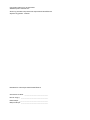 2
2
-
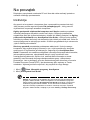 3
3
-
 4
4
-
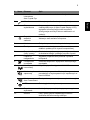 5
5
-
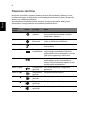 6
6
-
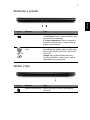 7
7
-
 8
8
-
 9
9
-
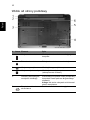 10
10
-
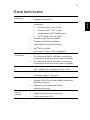 11
11
-
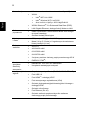 12
12
-
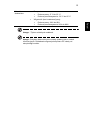 13
13
Acer Aspire 5410 Skrócona instrukcja obsługi
- Kategoria
- Notebooki
- Typ
- Skrócona instrukcja obsługi
- Niniejsza instrukcja jest również odpowiednia dla
Powiązane artykuły
-
Acer Aspire 4810T Skrócona instrukcja obsługi
-
Acer Aspire 1820PT Skrócona instrukcja obsługi
-
Acer Aspire 3810TG Skrócona instrukcja obsługi
-
Acer Aspire 7740 Skrócona instrukcja obsługi
-
Acer Aspire 1410 (11.6'') Skrócona instrukcja obsługi
-
Acer Aspire 4736Z Skrócona instrukcja obsługi
-
Acer Aspire 5338 Skrócona instrukcja obsługi
-
Acer TravelMate 8431 Skrócona instrukcja obsługi
-
Acer TravelMate 8371 Skrócona instrukcja obsługi
-
Acer Aspire 7235G Skrócona instrukcja obsługi